¿Qué es una aplicación de Windows? ¿Qué es una aplicación de escritorio? ¿En qué se diferencian?
Antes de Windows 8(Windows 8) y Windows 10 , escuchaba el término aplicaciones(apps) cuando las personas se referían a teléfonos inteligentes y tabletas con Android , y iPhones y iPads, pero no a las PC con Windows(Windows PCs) tradicionales . Ahora tenemos todo tipo de apps para Windows . ¿Qué es una aplicación de Microsoft Store(Microsoft Store app) ? ¿Qué es una aplicación universal de Windows(Windows universal) ? ¿Qué pasa con una aplicación de escritorio(desktop app) ? ¿En qué se diferencian de los programas de escritorio tradicionales? Sigue leyendo y te vamos a ayudar a entender las diferencias entre todos estos términos y conceptos:
¿Qué tienen en común las aplicaciones y los programas? ¡Son programas!
Si observa el panorama general, las aplicaciones, los programas, las aplicaciones de escritorio o las aplicaciones de escritorio son similares: software que le indica a la computadora o dispositivo(computer or device) en el que se ejecutan, que haga lo que sus programadores diseñaron para que hicieran. También le dicen a esa computadora o dispositivo(computer or device) cómo hacer lo que se supone que debe hacer.
¿Qué son los programas, aplicaciones de escritorio o apps de escritorio?
Cuando se refieren a Windows 10 , los profesionales de TI y las publicaciones tecnológicas a menudo usan los términos programas, aplicaciones y aplicaciones de escritorio(desktop apps) de manera intercambiable. Eso es porque son lo mismo: las aplicaciones tradicionales de Windows que instalas y usas con el ratón y el teclado(mouse and keyboard) , tal y como se ha hecho desde las primeras versiones de Windows . En Windows , la lista de (Windows)aplicaciones de escritorio(desktop apps) instaladas se encuentra en el Panel(Control Panel) de control . Abra el Panel(Control Panel) de control y vaya a "Programs ->Programs and Features" o la antigua ventana Agregar(Add) o quitar programas.

Estas son las características más importantes de los programas, aplicaciones de escritorio o aplicaciones de escritorio:
- Las aplicaciones de escritorio(Desktop apps) tienden a tener múltiples funciones y pueden realizar múltiples tareas. A veces, incluso un gran conjunto de tareas.
- Funcionan bien solo con la entrada del mouse y el teclado(mouse and keyboard input) y menos bien con la entrada táctil.
- En Windows 10 y Windows 8.1 , las aplicaciones de escritorio se ejecutan con permisos limitados, pero el usuario puede otorgarles permisos administrativos. Algunas aplicaciones, como los programas antivirus, no pueden ejecutarse correctamente sin tener permisos administrativos. Cuando se otorgan permisos administrativos, los programas pueden alterar el sistema operativo(operating system) .
- Los programas pueden ejecutarse en múltiples instancias en paralelo. Por ejemplo, puede abrir la misma aplicación de escritorio dos(desktop app two) o tres veces, o tantas veces como necesite, y trabajar con todas las instancias en paralelo. En una configuración de múltiples pantallas, puede mostrar una aplicación de escritorio(desktop app) en cualquiera de sus monitores y en todos ellos al mismo tiempo, si inicia varias instancias de la misma aplicación de escritorio(desktop application) .
- Las aplicaciones se pueden usar en cualquier versión de Windows : Windows 10, Windows 8.1 o Windows 7. Sin embargo, es posible que algunas no sean compatibles con versiones anteriores de Windows , dependiendo de cómo se hayan programado.
- Pueden instalar servicios adicionales de Windows que les den acceso a diferentes recursos del sistema y realizar tareas más complejas en beneficio del usuario. Las aplicaciones VPN(VPN) y los programas antivirus son los ejemplos más comunes de aplicaciones de escritorio(desktop apps) que instalan servicios de Windows .
- Durante su instalación, las aplicaciones pueden instalar bloatware que no desea, dependiendo de si sus desarrolladores lo desearon o no, para monetizarlas aún más.
- Las aplicaciones de escritorio(Desktop) pueden contener cualquier contenido. No están seleccionados por Microsoft a menos que se distribuyan a través de Microsoft Store .
- Los programas se pueden distribuir según las instrucciones de su desarrollador, incluso a través de Microsoft Store . Además, se pueden instalar desde cualquier fuente: sitios web, discos de instalación(installation discs) , unidades flash USB(USB flash) y otros medios de instalación.
- Las aplicaciones de escritorio(Desktop) siempre se enumeran en "Control Panel -> Programs -> Programs and Features" y también se pueden eliminar de esta ubicación.
- Los programas pueden ser actualizados manualmente por el usuario o automáticamente, a través de servicios de actualización específicos creados por su desarrollador o mediante aplicaciones o servicios(apps or services) de actualización de terceros .
- Es posible que las actualizaciones de las aplicaciones de escritorio no siempre sean gratuitas. Su desarrollador puede cobrar a los usuarios por actualizar la aplicación a la última versión.
- Cuando compras un programa, el dinero va directamente a los desarrolladores. Sin embargo, si se distribuye a través de Microsoft Store , Microsoft obtiene una comisión de su compra y el resto va a su(s) desarrollador(es).
- Las aplicaciones de escritorio(Desktop) pueden tener cualquier modelo de licencia(licensing model) : desde modelos propietarios hasta licencias gratuitas y de código abierto.
- No tienen que cumplir ningún requisito específico de Microsoft a menos que se distribuyan a través de Microsoft Store . Los únicos requisitos que deben cumplir son los creados por su(s) desarrollador(es).
- Los programas funcionan(Programs work) en sistemas con procesadores Intel y AMD que(Intel and AMD processors) utilizan la arquitectura del sistema x86(x86 system architecture) . No pueden funcionar en procesadores ARM móviles , como los que se usan en los teléfonos inteligentes, a menos que se use alguna forma de virtualización.
¿Qué son las aplicaciones, las aplicaciones universales de Windows(Windows universal) ( UWP ) o las aplicaciones de Microsoft Store(apps or Microsoft Store apps) ?
Cuando escuchas acerca de las aplicaciones de Windows(Windows apps) , sin mencionar la palabra escritorio(desktop) , estamos hablando de aplicaciones que se distribuyen a través de Microsoft Store . Tienden a ser software menos complejo que las aplicaciones y programas de escritorio(desktop apps and programs) .

Estas son las características más esenciales de las aplicaciones de Windows(Windows apps) :
- Tienden a tener un número limitado de funciones. Muchos(Many) de ellos realizan una sola tarea o algunas tareas complementarias.
- Están diseñados para funcionar con múltiples dispositivos de entrada: pantallas táctiles, bolígrafos digitales, mouse y teclado(mouse and keyboard) , etc.
- Las aplicaciones(Apps) se pueden ejecutar solo en una instancia a la vez, en una pantalla en un momento dado. En una configuración de múltiples pantallas, puede mostrar una aplicación en solo uno de sus monitores.
- Siempre se ejecutan con permisos limitados y nunca pueden recibir permisos administrativos del usuario. Esto significa que no pueden alterar el sistema operativo(operating system) y otras aplicaciones.
- Las aplicaciones(Apps) solo se pueden ejecutar en Windows 10 y Windows 8.1 . No se pueden utilizar en versiones anteriores de Windows .
- Las aplicaciones de Windows(Windows) no pueden instalar servicios adicionales de Windows .
- Las aplicaciones de Microsoft Store no pueden instalar bloatware. Microsoft no aprobaría su distribución .
- El contenido para adultos(Adult content) está prohibido en las aplicaciones para Windows que se distribuyen a través de Microsoft Store .
- Las aplicaciones de Windows se descargan e instalan desde Microsoft Store . Es su único método oficial de distribución. Sin embargo, los desarrolladores y los usuarios avanzados pueden descargar aplicaciones de otras fuentes, al igual que en Android .
- Las aplicaciones no aparecen en "Control Panel -> Programs -> Programs and Features."Se pueden eliminar desde el menú(Start Menu) de inicio (en Windows 10) o la pantalla de inicio (en Windows 8.1), (Start)Microsoft Store o la aplicación Configuración(Settings) . Puede obtener más información sobre este tema aquí: 9 formas de eliminar programas de escritorio y aplicaciones modernas en Windows .
- Se actualizan automáticamente a través de Microsoft Store .
- Una vez que se compra e instala una aplicación, las actualizaciones siempre son gratuitas para todos sus usuarios.
- Cuando compra una aplicación en Microsoft Store , Microsoft recibe una comisión de su compra y el resto va a su(s) desarrollador(es).
- Las aplicaciones(Apps) deben usar un modelo de licencia(licensing model) específico , creado por Microsoft . Puede encontrar más detalles aquí: Acuerdo de desarrollador de aplicaciones(App Developer Agreement) .
- Deben cumplir requisitos específicos de Microsoft . De lo contrario, no se podrán distribuir a través de Microsoft Store . Más detalles en el Kit de certificación de aplicaciones de Windows(Windows App Certification Kit) .
- Las aplicaciones(Apps) pueden funcionar en arquitecturas y procesadores de sistema ARM y x86(ARM and x86 system architecture) , lo que las hace más flexibles para su uso en múltiples plataformas de hardware.
¿Qué son las aplicaciones universales para UWP o Windows ?(UWP or Windows)
Las aplicaciones universales de Windows o las aplicaciones UWP(Universal Windows apps or UWP) ( Universal Windows Platform ) son las mismas que las otras aplicaciones que mencionamos en la sección anterior, pero con una diferencia: están diseñadas para funcionar de la misma manera en múltiples dispositivos con diferentes factores de forma. Se ven y funcionan igual en tabletas con Windows 10 , computadoras portátiles y de escritorio con Windows 10 , consolas Xbox One y teléfonos inteligentes con Windows 10 Mobile . Puede obtener más información aquí: ¿Qué son las aplicaciones de la Plataforma universal de Windows(Universal Windows Platform) ( UWP )?
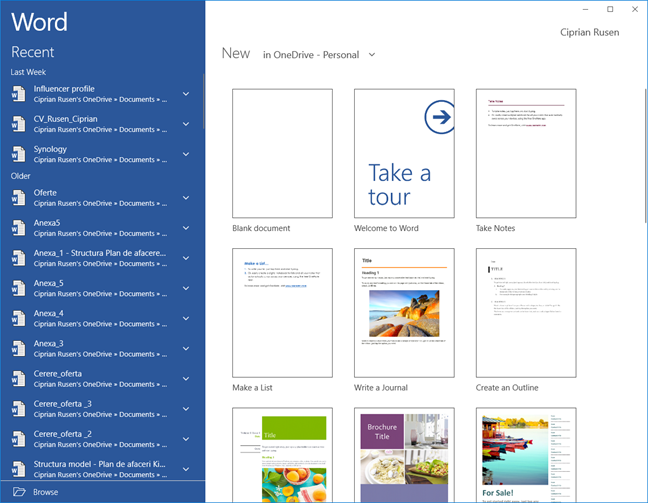
La historia con las aplicaciones de Microsoft Store se complica
En la era de Windows 8, las aplicaciones o las aplicaciones de la Tienda Windows(Windows Store) eran lo mismo. La diferencia estaba solo en la forma en que eligió nombrarlos. En Windows 10 , Microsoft Store acepta aplicaciones y aplicaciones de escritorio(desktop apps) . Por lo tanto, las cosas se vuelven confusas. Por ejemplo, tiene la aplicación táctil Evernote en la (Evernote)Tienda(Windows Store) Windows para Windows 8.1 y la aplicación de escritorio Evernote en la (Evernote)Tienda Microsoft(Microsoft Store) para Windows 10.
Otro ejemplo: tienes la app OneDrive(OneDrive app) en la Microsoft Store y el OneDrive para Windows(OneDrive for Windows) , el cliente de escritorio(desktop client) . Si bien ambos ofrecen acceso al mismo servicio de almacenamiento(storage service) en la nube , la forma en que se ven y sus características son diferentes.

Para simplificar las cosas, aquí hay una regla para recordar: si la aplicación que usa se distribuye a través de Microsoft Store y está optimizada para dispositivos con pantallas táctiles, entonces su nombre más adecuado es "aplicación". Si una "aplicación" no está optimizada para dispositivos con pantallas táctiles, sino para computadoras portátiles y PC con mouse y teclado(mouse and keyboard) , su nombre más adecuado es "aplicación de escritorio". ¿Suficientemente simple?
¿Qué tipos de aplicaciones prefiere usar: aplicaciones de escritorio(desktop apps) o aplicaciones? 🙂
Ahora ya conoces las diferencias entre todos los tipos de apps y programas(apps and programs) para Windows . Con suerte(Hopefully) , hemos hecho un buen trabajo aclarando sus preguntas y haciendo que las cosas sean más comprensibles. Antes de cerrar este artículo, háganos saber qué aplicaciones usa con más frecuencia y cuáles son: ¿aplicaciones o aplicaciones de escritorio?
Related posts
Cómo usar el Windows USB/DVD Download Tool
Windows 10 Update Assistant: Asciende a May 2021 Update today!
Cómo instalar Windows 11 en una máquina virtual
Cómo actualizar a Windows 10 (de forma gratuita)
Windows 10 Media Creation Tool: Crea un setup USB stick or ISO
11 formas de iniciar el Liberador de espacio en disco, en Windows (todas las versiones)
7 mejores alternativas al Administrador de tareas de Windows
9 funciones y aplicaciones de Windows 7 que ya no existen en Windows 8
¿Qué es PowerShell en Windows y qué puede hacer con él?
Cómo crear una unidad de recuperación en una memoria USB en Windows 8 y 8.1
Cómo ver el contenido de un archivo de volcado en Windows 10
7 cosas que puedes hacer con la herramienta Administración de discos, en Windows
Cómo ver todas las tareas que están programadas en su PC con Windows
Cómo configurar la vista/pestaña predeterminada para el Administrador de tareas de Windows 10
Cómo usar la línea de tiempo de Windows 10 con Google Chrome
3 formas gratuitas de descargar Windows 10, en 32 o 64 bits
Cómo ver todos los archivos y carpetas ocultos en Windows 10
Desktop.ini - ¿Qué es este archivo? ¿Por qué hay dos de ellos en mi escritorio?
Cómo crear tareas básicas con Task Scheduler, en 5 pasos
Cómo ocultar (o mostrar) cualquier partición, en Windows (todas las versiones)
